Com mais de 330 milhões de usuários mensais o Twitter é uma das plataformas de mídia social mais populares ativamente usada em todo o mundo, uma das melhores maneiras de fazer o seu perfil do Twitter se destacar da multidão é ter uma foto de post impressionante.
Infelizmente muitos de seus usuários encontram Problemas com as Fotos do Post do Twitter durante o upload ou dimensionamento das suas imagens, portanto para ajudá-lo a superar esses problemas e ter uma imagem impressionante de post do Twitter, eu vim com esta postagem para ser uma solução completa para os problemas.

Parte 1: Coisas para Saber Sobre a Foto do Post do Twitter
Assim como outras plataformas sociais populares como Facebook e LinkedIn, também podemos postar uma foto de capa dedicada no Twitter, que é conhecida como foto de post, como esta é a primeira imagem que o seu público verá no seu perfil do Twitter, ela deve ser impactante.
Mesmo que a sua foto do post do Twitter seja otimizada para diferentes plataformas, vamos considerar o exemplo de um desktop, nesse caso você precisa seguir estas diretrizes para superar vários problemas de foto do post do Twitter:
1. Proporção
A imagem do cabeçalho do Twitter deve ter uma proporção de 3:1 (Horizontal por Vertical).
2. Tamanho e Tipo
A foto não deve ter mais de 2 GB de tamanho e pode estar no formato PNG ou JPEG (se for um GIF, deve ser estático).
3. Dimensões
O tamanho ideal para as fotos do Twitter é 1500x500 pixels (horizontal por vertical), mas você deve considerar a sua foto de perfil que se sobreporia à imagem do post, a imagem do seu perfil no Twitter seria de 400x400 pixels, é por isso que você deve posicionar o post com muito tato, de forma que a sua parte vital não seja coberta pela imagem do seu perfil.
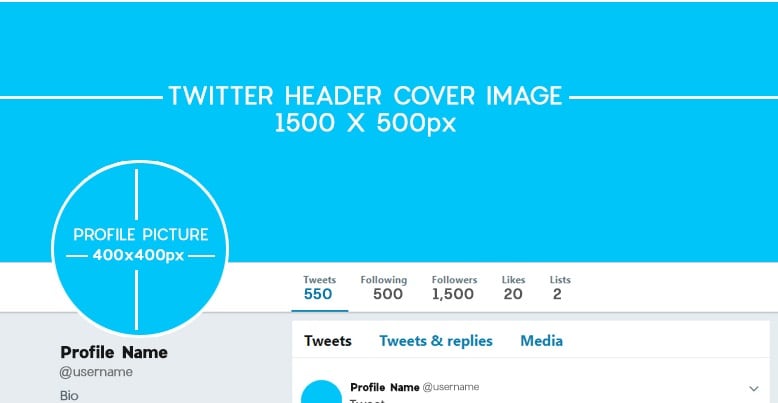
Parte 2: Problemas Comuns com as Fotos do Post do Twitter e Como Corrigi-los
Se desejar você pode carregar ou alterar a sua foto do post do Twitter do seu site ou aplicativo móvel, porém é provável que você encontre esses problemas comuns de fotos do post do Twitter que podem ser facilmente corrigidos da seguinte maneira.
Questão 1: Como Alterar a Foto do Post no Twitter?
O primeiro problema que muitos usuários do Twitter enfrentam está relacionado ao upload ou edição das suas fotos do post do Twitter, e para isso você precisa ter certeza de que seu dispositivo está conectado a uma conexão de internet estável e que você está seguindo a abordagem certa para mudar sua imagem.
Solução 1: Verifique a sua Conexão com a Internet
Nem é preciso dizer que para alterar a sua foto do post no Twitter, você precisa estar conectado a uma rede estável, portanto você pode ir para as configurações de rede do seu computador e verificar a força da rede conectada.
Se estiver usando o aplicativo Twitter no seu celular, você também pode ir para Configurações > Rede & Internet para garantir que ele esteja conectado a uma conexão de Internet estável.
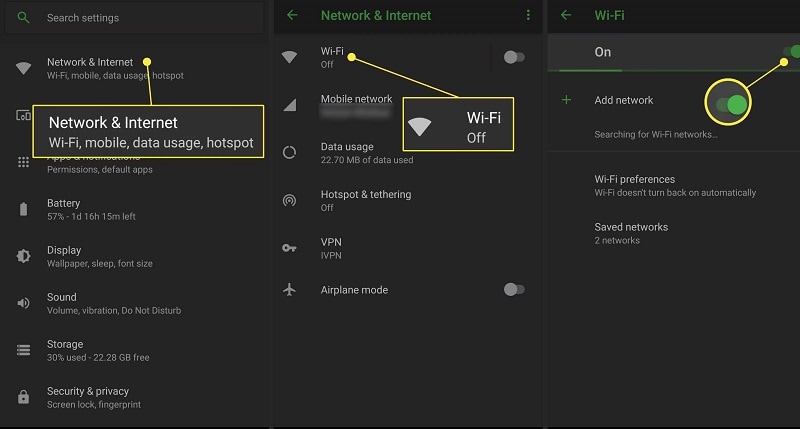
Solução 2: Siga uma Abordagem Certa
Se você é novo no Twitter é provável que não saiba como alterar a imagem do post da sua conta, bem para superar esses problemas com as fotos do post do Twitter, você só precisa ir ao seu perfil e clicar no botão “Editar Perfil” (abaixo da imagem do post).
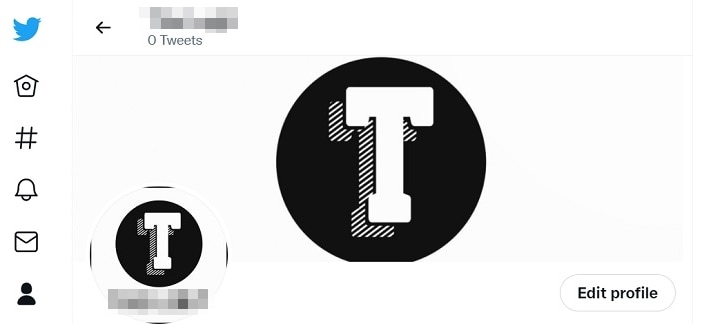
Isso abrirá uma nova janela pop-up onde você pode alterar os detalhes da sua conta do Twitter, agora basta ir para a seção de fotos do post e clicar no botão de upload que permite navegar e carregar qualquer imagem para o post da sua conta.
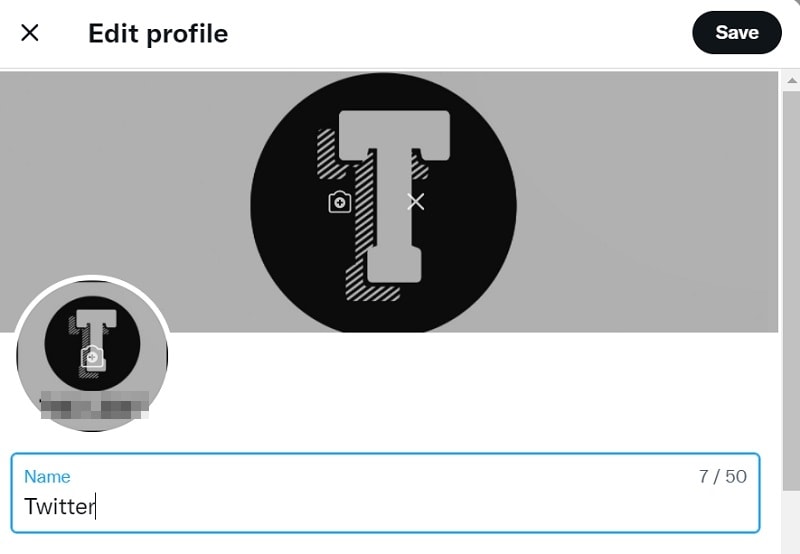
Questão 2: Como os Redimensionar Fotos para o Post do Twitter?
Outra questão importante que muitos usuários do Twitter enfrentam é em relação ao tamanho geral da foto de seu post. Para sua conveniência, já mencionei os requisitos para uma foto de identificador do Twitter que você deve seguir com antecedência.
Solução 1: Redimensione a sua Foto do Twitter Antes de Enviar
Se você quiser evitar esses Problemas das Foto do Post do Twitter, deve considerar redimensionar sua foto com antecedência, lembre-se de que sua foto deve estar no formato PNG ou JPG e não deve exceder 2 GB de tamanho.
Agora as dimensões ideais para uma foto do post do Twitter são 1500x500 pixels (horizontal por vertical) digamos que você tenha uma imagem que não siga essas dimensões e neste caso, você pode primeiro abrir a imagem no MS Paint e usar sua ferramenta “Cortar” para cortar a seção desejada da foto.
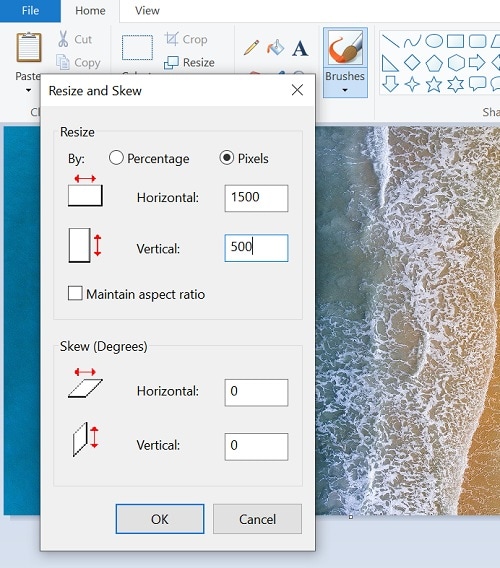
Em seguida, você clica na opção “Redimensionar” da barra de ferramentas e vai para a aba “Pixels”x aqui você pode inserir 1500 para o valor de pixel horizontal e 500 para o pixel vertical, você pode optar por não manter a proporção do aspecto se quiser definir manualmente esses valores de pixel para a imagem do post.
Questão 3: Como Corrigir iIagens desfocadas no post e na foto do perfil do Twitter?
Excelente Agora, você seria capaz de superar os problemas de foto do post do Twitter para enviar as suas imagens e além disso às vezes, mesmo após o upload de nossas imagens, elas podem ficar borradas ou distorcidas devido à sua baixa qualidade ou corrupção de arquivos.
Solução 1: Verifique a Qualidade da Imagem Antes de Enviar
Como listei as dimensões ideais para uma imagem do post para o Twitter são 1500x500 pixels, portanto se a sua imagem for de qualidade inferior, ela ficará borrada automaticamente ou poderá quebrar após o upload, você pode apenas clicar com o botão direito na imagem da sua escolha e ir para a guia Propriedades > Detalhes para verificar as dimensões e a qualidade da imagem.
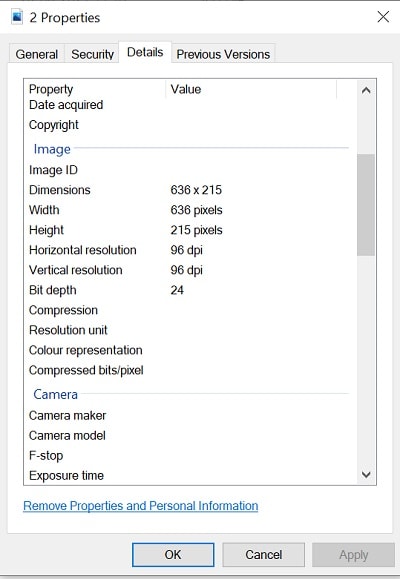
Se a imagem for de qualidade inferior, você pode consertá-la ou tentar escolher qualquer outra imagem para o post do Twitter.
Solução 2: Consertar uma Imagem Danificada ou Borrada com o Repairit
Outra possível razão para esses problemas de foto do post do Twitter pode estar relacionada a uma imagem borrada, danificada ou corrompida. Para consertar isso, você pode tentar qualquer aplicativo dedicado de reparo de imagens como o Wondershare Repairit, é um aplicativo de desktop que apresenta dois modos de reparo dedicados e pode corrigir quase todos os tipos de problemas com fotos corrompidas ou danificadas da seguinte maneira.
Passo 1: Inicie o reparo e carregar qualquer imagem corrompida
Em primeiro lugar basta instalar o Wondershare Repairit no seu sistema, iniciá-lo e ir para o recurso “Reparador de Foto”, a partir daqui você pode clicar no botão “Adicionar” para navegar e carregar as suas fotos corrompidas/borradas.

Uma vez que as suas fotos danificadas são carregadas no Repairit, você pode simplesmente ver os seus detalhes.
Passo 2: repare e visualize suas fotos no Repairit
Depois de carregar as suas fotos, você pode apenas clicar no botão “Reparar” e deixar que o Reparar execute uma verificação rápida.

Assim que a Verificação de reparo rápido for concluída, você será notificado. Agora você pode clicar no ícone do olho (ou no botão Visualizar) para verificar seus resultados.

Se houver um problema mais grave com as imagens carregadas o Repairit o informará e recomendará a execução de uma varredura avançada, você pode clicar no botão “Reparo Avançado” no painel inferior e pode carregar uma imagem de amostra no aplicativo, a imagem de amostra deve ser do mesmo formato (e filmada no mesmo dispositivo) que a imagem quebrada.
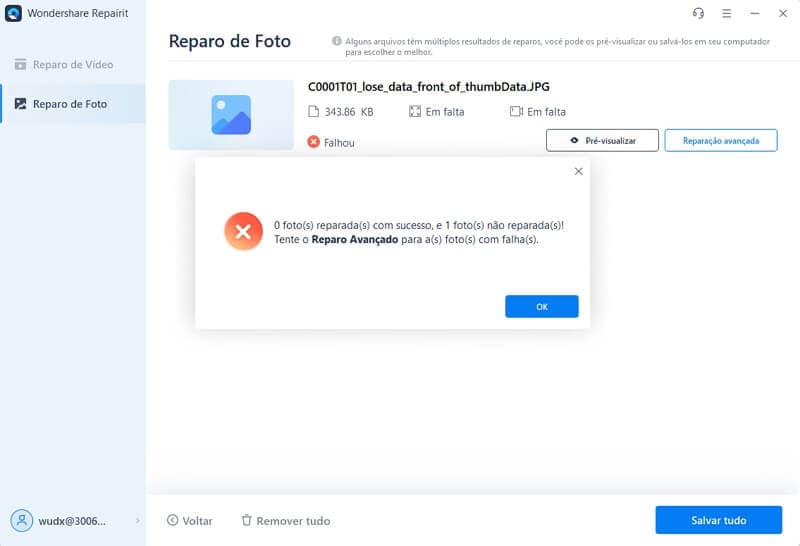
Embora a verificação do reparo avançada de Reparar leve mais tempo, os seus resultados também seriam melhores do que a Varredura de Reparo Rápido.
Passo 3: Exporte as suas fotos reparadas do Repairit
Depois de ver a pré-visualização das fotos reparadas você pode simplesmente exportá-las para o seu sistema, para fazer isso basta clicar no botão “Salvar” ou no botão “Salvar Tudo” e selecionar um local para onde a sua foto de cabeçalho reparada seria exportada.
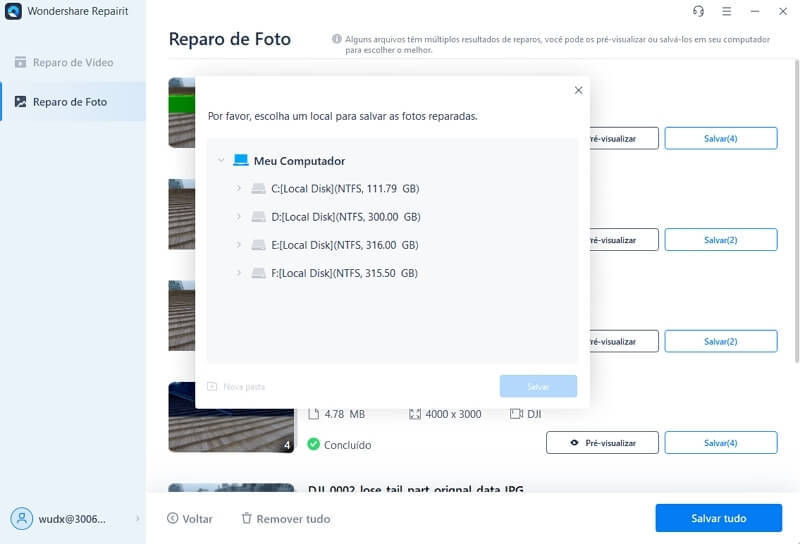
Questão 4: Como Ajustar a Foto do Post no Twitter?
Às vezes mesmo depois de termos uma imagem ideal de alta qualidade, não conseguimos defini-la como uma foto do post no Twitter, para superar esses Problemas nas Foto do Post do Twitter, você deve aprender como ajustar manualmente sua imagem após carregá-la.
Solução 1: Ajustar a Foto no Twitter Manualmente
Você já pode seguir o guia mencionado acima para alterar as sua foto do post no Twitter e depois de ir para o seu perfil, clique no botão “Editar Perfil” para carregar qualquer foto da sua escolha.
Agora depois de carregar a sua imagem o Twitter exibirá automaticamente a seguinte tela, aqui você pode usar os controladores para cortar a imagem em uma proporção de 3:1 para o Twitter, você também pode deslizar a sua imagem ou até mesmo aumentar/diminuir o zoom para ter certeza de que ela caberia perfeitamente no seu perfil.
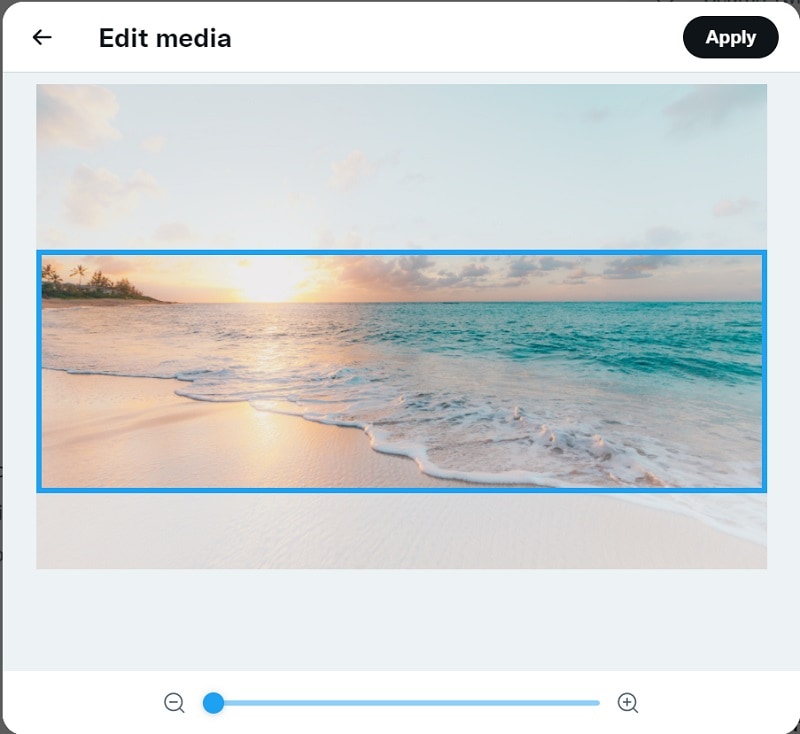
Depois de fazer todas essas alterações, você pode apenas clicar no botão “Salvar” e sua a imagem será enviada como uma foto do post.
Leitura relacionada:
1. Corrija a qualidade do vídeo do Twitter .
2. Os vídeos do Twitter não são reproduzidos.
3. As fotos do Snapchat não abrem.
Conclusão:
Como você pode ver pode ser extremamente simples corrigir todos esses problemas comuns de fotos do post do Twitter e aqui, tentei fornecer todos os tipos de soluções para fazer upload ou alterar uma imagem do post no Twitter.
Além disso você também pode passar pelas especificações exatas necessárias para a foto do cabeçalho do Twitter para evitar problemas indesejados com antecedência, Aaém disso, se suas imagens estiverem corrompidas ou borradas, é só usar uma ferramenta de reparo (como o Wondershare Repairit) seria a solução ideal.


